ჯავა ვინდოუსის სრული მოცილება 7. ჯავის სრული ამოღება თქვენი კომპიუტერიდან. პლატფორმის კონტროლი Windows-ზე
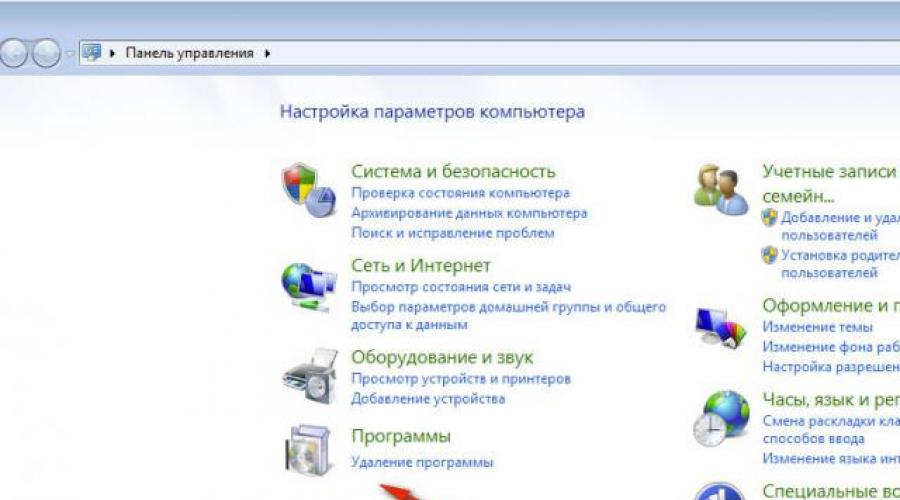
ასევე წაიკითხეთ
Java არის Sun Microsystems-ის მიერ შექმნილი პლატფორმა. დაინსტალირებულია Windows ოპერაციულ სისტემაზე Java პროგრამირების ენაზე დაწერილი აპლეტების, პროგრამებისა და ვებ აპლიკაციების მხარდასაჭერად.
დეველოპერები კატეგორიულად გირჩევენ ჯავას პაკეტის ძველი ვერსიის მთლიანად ამოღებას სისტემიდან ახლის დაყენებამდე. სუფთა ინსტალაცია უზრუნველყოფს პლატფორმაზე დაფუძნებული აპლიკაციების უსაფრთხო გაშვებას და სტაბილურ მუშაობას. და წინა Java დისტრიბუციების ელემენტები შეიძლება შეიცავდეს დაუცველობას, რომელსაც ჰაკერები ხშირად იყენებენ მომხმარებლის კომპიუტერზე თავდასხმისთვის.
დეინსტალაცია
Windows OS-დან ჯავის ამოღების ორი გზა არსებობს. მოდით შევხედოთ მათ ეტაპობრივ განხორციელებას.
მეთოდი No1: სისტემის ფუნქციების გამოყენება
1. დააწკაპუნეთ ღილაკზე „დაწყება“.
2. პანელში, რომელიც გამოჩნდება, დააწკაპუნეთ "პანელი".

3. დააწკაპუნეთ მაუსის მარცხენა ღილაკით „პროგრამის დეინსტალაცია“ ბლოკში „პროგრამები“.

4. დააწკაპუნეთ მაუსის ხაზგასმით Java.
5. დააწკაპუნეთ ბრძანებაზე „წაშლა“ სიის ზემოთ.
6. ფანჯარაში კითხვით "დარწმუნებული ხართ, რომ გსურთ წაშლა...?" დააჭირეთ "დიახ".

7. დაელოდეთ გაწმენდის დასრულებას და განაგრძეთ პლატფორმის ახალი ვერსიის ინსტალაცია.
მეთოდი No2: გაწმენდა Revo Uninstaller უტილიტათი
შენიშვნა. Revo Uninstaller პროგრამის უფასო ვერსია შეგიძლიათ ჩამოტვირთოთ ოფიციალური ვებ – გვერდიდან - http://www.revouninstaller.com/revo_uninstaller_free_download.html.
1. კომუნალური პროგრამის ფანჯარაში დააწკაპუნეთ ჩანართზე „ყველა პროგრამა“.
2. დააწკაპუნეთ ერთხელ Java-ის ხატულაზე მარცხენა ღილაკით.
რჩევა! თუ ვერ პოულობთ პლატფორმას დაინსტალირებული პროგრამული უზრუნველყოფის სიაში, შეცვალეთ ელემენტების ჩვენების პარამეტრი "View" განყოფილებაში.

3. დააწკაპუნეთ "წაშლა" დირექტივაზე ზედა პანელში.
4. განახორციელეთ სტანდარტული დეინსტალაცია (მოწოდებულია Uninstall პლატფორმის მოდულით).
5. აირჩიეთ ძებნის ალგორითმი დარჩენილი ელემენტებისთვის - „Advanced“.

6. დააწკაპუნეთ "ძებნა".
7. წაშალეთ ნაპოვნი ფაილები და რეესტრის გასაღებები: წაშლა → შესრულებულია.

Java-ს კონფიგურაცია და გამორთვა Firefox-ში
თუ თქვენ აქტიურად იყენებთ Firefox ბრაუზერს, უსაფრთხოების ზომების დაცვის მიზნით, დარწმუნდით, რომ დააკონფიგურირეთ ის Java აპლეტების გასაშვებად:
1. დააჭირეთ მენიუს: ინსტრუმენტები → დანამატები → დანამატები.
2. „... Deployment Toolkit...“ ველში, „დეტალური ინფორმაცია“ ეტიკეტის ქვეშ, ჩამოსაშლელი მენიუდან აირჩიეთ „Never enable“. თუ ამ დანამატს პერიოდულად აწარმოებთ, მაშინ დააყენეთ პარამეტრი „ჩართვა მოთხოვნით“.

პლატფორმის კონტროლი Windows-ზე
პაკეტის პარამეტრებზე გადასასვლელად:
- დააწკაპუნეთ: დაწყება → პანელი;
- "ნახვის" ოფციაში დააყენეთ "დიდი ხატები";
- მენიუში დააჭირეთ ღილაკს "Java".

დროებითი ფაილების წასაშლელად (აპლიკაციის ქეშის გასუფთავება):
"ზოგადი" ჩანართზე დააჭირეთ "პარამეტრები";

ახალ ფანჯარაში "დროებითი ფაილი..." დააწკაპუნეთ "ფაილების წაშლა...";

პანელში "წაშალოთ შემდეგი ფაილები?" მიუთითეთ რომელი ელემენტები უნდა წაიშალოს და შემდეგ დააწკაპუნეთ "OK";

ჯავის ავტომატური განახლებების გამორთვა:
- „განახლების“ ჩანართზე დააწკაპუნეთ მაუსის ღილაკზე, რათა მოხსნათ „Check for Updates“ დანამატი;
- გამაფრთხილებელ შეტყობინებაში „... განახლება - გაფრთხილება“ დააწკაპუნეთ ღილაკზე „არ შეამოწმო“.

როგორ შევამოწმოთ Java ვერსია?
შენიშვნა. სერვისის გამოყენება შეგიძლიათ Internet Explorer, Firefox და Opera ბრაუზერებში. პლატფორმა არ არის მხარდაჭერილი Google Chrome-ში.
1. გახსენით გვერდი - http://java.com/ru/download/installed8.jsp (დეველოპერის ოფიციალური ვებ-გვერდი).

2. დააწკაპუნეთ ღილაკზე „შეამოწმეთ ვერსია...“. 20-30 წამის შემდეგ. გამოჩნდება ინფორმაცია თქვენს კომპიუტერზე დაინსტალირებული დისტრიბუციის ვერსიის შესახებ.

თუ ვერიფიკაცია ვერ მოხერხდა, შეამოწმეთ გაფართოების კავშირი ბრაუზერში.
ისიამოვნეთ თქვენი მუშაობით თქვენს კომპიუტერზე!
Java პლატფორმა არის ნომერ პირველი გარემო პროგრამული უზრუნველყოფის შემქმნელებს შორის კომპიუტერებისა და პორტატული მოწყობილობებისთვის, ამავე სახელწოდების პროგრამირების ენის მარტივი არქიტექტურისა და შესრულებადი კოდის სპეციალიზებულ ბაიტეკოდში თარგმნის გამო. ამ შესაძლებლობის წყალობით, Java-ს გამოყენებით შემუშავებული პროგრამული უზრუნველყოფა შეიძლება იმუშაოს პრაქტიკულად ნებისმიერ მოწყობილობაზე ან ვირტუალურ მანქანაზე. შედეგად, ბიბლიოთეკა, რომელიც უზრუნველყოფს ტექნოლოგიის მხარდაჭერას, უნდა იყოს დაინსტალირებული ნებისმიერი მომხმარებლის კომპიუტერზე, რომელსაც აკონტროლებს Windows 7.
ტექნოლოგიის მუდმივი გაუმჯობესების გამო, მისი დეველოპერები თვიდან თვემდე ავრცელებენ გარემოს ახალ ვერსიებს, შესრულების მოდულს და დანამატებს. ისინი მოიცავს როგორც სრულიად ახალ, ასევე განახლებულ კომპონენტებს. განახლება ყველაზე ხშირად ნიშნავს უსაფრთხოებისა და მუშაობის გაუმჯობესებას, აღმოჩენილი პრობლემების გამოსწორებას და შესრულებადი კოდის ოპტიმიზაციას.
Java-ს განახლებამდე დეველოპერები გირჩევენ Windows 7-დან პროდუქტის ძველი ვერსიის დეინსტალაციას, რათა თავიდან აიცილონ კონფლიქტები ან რომელიმე ფაილის ჩანაცვლება მესამე მხარის პროგრამული უზრუნველყოფის (ბრაუზერის) მიერ მისი გამოყენების გამო და უზრუნველყონ, რომ პროგრამები მუშაობენ სრულიად განახლებული გარემო.
აღსანიშნავია, რომ 45-ე რევიზიით დაწყებული, Google Chrome-მა შეწყვიტა NPAPI-ის მხარდაჭერა Java აპლეტებისთვის.
მოდით შევხედოთ, თუ როგორ უნდა ამოიღოთ Java პერსონალური კომპიუტერიდან, რომელიც მუშაობს Windows 7-ზე, რათა განაახლოთ პროდუქტი ან მას შემდეგ, რაც ბოლო მცდელობა გარემოს განახლებისთვის ვერ მოხერხდა.
ამოღება Windows-ში ინტეგრირებული ხელსაწყოების გამოყენებით
Java-ის დეინსტალაციისთვის, რომელსაც არ აქვს დეინსტალაციის მალსახმობი Start მენიუში, თქვენ უნდა გამოიყენოთ სპეციალური მართვის პანელის კომპონენტი, რომელიც პასუხისმგებელია აპლიკაციების დეინსტალაციაზე.
- ჩვენ მივდივართ "საკონტროლო პანელზე", სადაც ჩვენ ვუწოდებთ "პროგრამის დეინსტალაციას", თუ აირჩევთ მისი ხატების ჩვენებას კატეგორიის მიხედვით ან "პროგრამები და ფუნქციები", თუ ხატები ნაჩვენებია როგორც ხატები.
- შემდეგ ჩვენ ვეძებთ "ჯავას" Windows 7-ზე დაინსტალირებული აპლიკაციების სიაში და ვიყენებთ ელემენტის კონტექსტურ მენიუს, რათა გამოვიძახოთ "წაშლა / შეცვლა" ბრძანება.

- ჩვენ ვადასტურებთ Java-ის დეინსტალაციას კომპიუტერიდან.

- ჩვენ ველოდებით რამდენიმე ათეულ წამს, სანამ ინსტალერი ემზადება დაყენებულ პროგრამაში ცვლილებების შესატანად.

ზემოაღნიშნული ნაბიჯების დაცვით, კლასიკური msi ინსტალერი საშუალებას მოგცემთ სწრაფად წაშალოთ პროგრამული უზრუნველყოფის გარემო ყველა კომპონენტით.
წაშალეთ ხელით
Windows 7-ში, ისევე როგორც ნებისმიერ სხვა ოპერაციულ სისტემაში, თითქმის ყველა პროგრამის დეინსტალაცია შესაძლებელია იმ მეთოდის გამოყენებით, რომელსაც იყენებენ დამწყებთათვის მნიშვნელოვანი რაოდენობა - აპლიკაციის კატალოგის წაშლით.
- ამისათვის გადადით "Program Files (x86)" დირექტორიაში, თუ იყენებთ 64-ბიტიან ოპერაციულ სისტემას, ან ეწვიეთ "Program Files" დირექტორიას 32-ბიტიან Windows 7-ში.
- შემდეგ ჩვენ ვეძებთ ყველა საქაღალდეს, რომელთა სახელები იწყება "J"-ით. "ჯავა" აუცილებლად იქნება მათ სიაში.

- გამოიძახეთ "წაშლა" ბრძანება კონტექსტური მენიუდან ან "Del" ტექნიკის კლავიშის გამოყენებით და დაადასტურეთ დირექტორიას დეინსტალაცია.
თუ მოხდა შეცდომა, რომ ობიექტი გამოიყენება რომელიმე პროგრამის მიერ, გადმოტვირთეთ პრობლემური აპლიკაცია RAM-დან ან გამოიყენეთ Unlocker უტილიტა.
კუდების გაწმენდა JavaMSIFix-ის გამოყენებით
როდესაც პრობლემები წარმოიქმნება Java-ს ძველი გამოცემის დეინსტალაციის შემდეგ, რეკომენდირებულია გამოიყენოთ JavaMSIFix პროგრამა. ის შეიქმნა Oracle-ის მიერ სპეციალურად ამ სახის პრობლემის მოსაგვარებლად.
- ჩამოტვირთეთ აპლიკაცია Windows 7-ისთვის დეველოპერის ოფიციალური ვებსაიტიდან.
- გაუშვით შესრულებადი ფაილი (პროგრამა არ საჭიროებს ინსტალაციას) და დააწკაპუნეთ „ვეთანხმები“, რათა მიუთითოთ, რომ ეთანხმებით მოწოდებული პროდუქტის გამოყენების პირობებს.

- შემდეგ დააწკაპუნეთ ღილაკზე „დააწკაპუნეთ გამოსასწორებლად“ შეცდომების იდენტიფიცირებისა და გამოსწორების ალგორითმის შესასრულებლად.

- პროცედურის დასასრულს, დახურეთ ფანჯარა.
ამ მარტივი ნაბიჯების დაცვით, გარანტირებული გაქვთ, რომ შეძლებთ Java-ს ამოღებას თქვენი კომპიუტერიდან და მოაგვარეთ პრობლემები, რომლებიც წარმოიქმნება გარემოს განახლებით. ახლა თქვენ შეგიძლიათ უსაფრთხოდ ჩამოტვირთოთ განახლებული Java Windows 7-ისთვის უსაფრთხოების გაზრდილი ხარისხით და გაფართოებული ფუნქციონირებით.
(ეწვია 4,894 ჯერ, 1 ვიზიტი დღეს)
ბევრ ჩვენგანს აინტერესებდა როგორ გამოვიყენოთ ჯავა სწორად კომპიუტერიდან არსებული პროგრამების სწორ მუშაობაზე გავლენის გარეშე. ჯერ გავიხსენოთ რა არის ჯავა და რატომ არის საჭირო.
ჯავა არის პროგრამული უზრუნველყოფის ერთ-ერთი მთავარი კომპონენტი, რომელიც დაინსტალირებულია Windows კომპიუტერების აბსოლუტურ უმრავლესობაზე (არქიტექტურის გათვალისწინებით: 64-bit / 32-bit). შედეგად, Runtime გარემო მომხმარებლებს აძლევს მრავალი თანამედროვე აპლიკაციის სწორად მუშაობას, მათ შორის: კომპიუტერული თამაშების, პროგრამების, ინტერნეტ საიტების და სხვადასხვა ონლაინ აპლიკაციების.
ძალიან მნიშვნელოვანია ვერსიის განახლება, რათა თავიდან აიცილოთ შეფერხებები საჭირო პროგრამებსა და საყვარელ აპლიკაციებში. პროგრამული უზრუნველყოფის განახლების ერთი გზაა უახლესი ვერსიის ჩამოტვირთვა და ხელით ინსტალაცია. თუმცა, განახლების სწორად ინსტალაციისთვის ჯერ Java-ს ძველი ვერსია უნდა წაშალოთ.
ამ სტატიაში ჩვენ გაჩვენებთ როგორ ამოიღოთ Java თქვენი კომპიუტერიდან Windows ოპერაციული სისტემების სხვადასხვა ვერსიებზე დაყრდნობით.
როგორ ამოიღოთ Java Windows 10-ზე
- ეკრანის ქვედა მარცხენა კუთხეში გახსენით Start მენიუ და იპოვეთ პარამეტრები.
- შემდეგ გახსენით სისტემის მენიუ და აირჩიეთ Items and Applications.
- სიაში, რომელიც იხსნება, მიუთითეთ Java-ის დაინსტალირებული ვერსია და დააწკაპუნეთ ჩანართზე „წაშლა“.
- ფანჯარაში, რომელიც იხსნება, უპასუხეთ კითხვებს და დააჭირეთ ღილაკს წაშლა.
ინსტრუქციები Windows 8-ისთვის
- გაუშვით Start მენიუ და მოათავსეთ კურსორი საძიებო ველში.
- საძიებო ზოლში შეიყვანეთ "პანელი". ამის შემდეგ გააქტიურეთ ნაპოვნი ხატულა.
- ფანჯარაში, რომელიც იხსნება, აირჩიეთ პროგრამების წაშლა.
- სიაში, რომელიც გამოჩნდება, იპოვეთ Java-ის დაინსტალირებული ვერსია და დააწკაპუნეთ მასზე მარჯვენა ღილაკით. აირჩიეთ წაშლა.
- წაშლის დასადასტურებლად დააჭირეთ დიახ.
წაშლის ინსტრუქციები Windows 7-ისთვის
- გახსენით Start მენიუ, შემდეგ გადადით საკონტროლო პანელზე.
- შემდეგი, ფანჯარაში, რომელიც იხსნება, გადადით "პროგრამების" მენიუში.
- შემდეგ იპოვნეთ Java-ის დაინსტალირებული ვერსია.
- დაინსტალირებული პროგრამის არჩევის შემდეგ დააჭირეთ წაშლის ღილაკს.
Windows XP-ზე დეინსტალაციის პროცესი
- გახსენით Start მენიუ და აირჩიეთ Control Panel.
- ფანჯარაში, რომელიც იხსნება, იპოვეთ და გახსენით პროგრამების დამატება ან წაშლა მენიუ, დაელოდეთ სიის შექმნას.
- სიაში, რომელიც გამოჩნდება, იპოვეთ Java-ს დაინსტალირებული ვერსია, აირჩიეთ იგი და დააჭირეთ წაშლა.
ზოგჯერ, ამ პროგრამული უზრუნველყოფის ამოღების პროცესი შეიძლება მოხდეს ხარვეზებითა და შეცდომებით. ამის მიზეზი შეიძლება იყოს დაზიანებული ფაილები, ასევე ჩანაწერები სისტემის რეესტრში. ნებისმიერი პრობლემის მოსაგვარებლად გამოიყენეთ Microsoft-ის სისტემური პროგრამა, რომელიც ავტომატურად მოაგვარებს პრობლემებს.
სანამ java-ს ამოშლით თქვენი კომპიუტერიდან, მოდით გავარკვიოთ, რა არის ეს პროგრამირების ენა, როგორ და როდის გაჩნდა და რა ფუნქციებს ასრულებს.
უპირველეს ყოვლისა, ვიტყვი, რომ ჯავას ოფიციალური გამოშვების თარიღად ითვლება 1995 წლის 23 მაისი და მის დეველოპერებს ჩვეულებრივ უწოდებენ Sun Microsystems-ის სპეციალისტებს. თუმცა ეს კომპანია საკმაოდ მცირე ხნით დამოუკიდებლად არსებობდა და მოგვიანებით კომპიუტერულმა გიგანტმა Oracle-მ შეიძინა. რა არის კარგი ამ განვითარებაში? ისე, მას ძირითადად უპირატესობას ანიჭებენ მისი სპეციალური ბაიტეკოდის გამო, რაც საბოლოო ჯამში საშუალებას აძლევს მას იმუშაოს ნებისმიერი თანამედროვე კომპიუტერული არქიტექტურით.
განყოფილება 1. რუსულ ენაზე ჯავას წერისა და გამოთქმის თავისებურებები.
უმეტეს შემთხვევაში, თუ დამწყები ამ პროგრამას ეხება და რაიმე პრობლემას წააწყდება, ის იძულებულია მიმართოს სპეციალისტს. და სწორედ მაშინ ჩნდება სირთულეები. რა? მაგალითად, თქვენ უნდა მიუთითოთ არსი: "მე არ შემიძლია ჯავას ამოღება!", მაგრამ როგორ სწორად გამოვთქვათ ბოლო სიტყვა ისე, რომ თანამოსაუბრემ სწორად გაიგოს?
ფაქტობრივად, ორივე ვარიანტი ერთნაირად გავრცელებულია რუსულ ენაში: ორივე „ჯავა“ და „ჯავა“ ექვივალენტურად ითვლება. თუმცა, თუ თავად დეველოპერებს ვკითხავთ აზრს, აღმოვაჩენთ, რომ ისინი მხოლოდ პირველ ვარიანტს ცნობენ, ე.ი. "ჯავა". მაგრამ მათთვის მეორე სახელი დაკავშირებულია ინდონეზიაში მდებარე კუნძულ ჯავის გეოგრაფიულ სახელთან.
გარდა ამისა, მოემზადეთ, რომ კვლავ გკითხოთ: "როგორ ამოიღო java, თქვენ ამბობთ?" გომბეშოა? დიახ, სწორად გაიგეთ! რუსეთში სიტყვა "გომბე" კომპიუტერულ სამყაროში ეხება ამ კონკრეტულ პროგრამირების ენას და სახელი იმდენად მტკიცედ არის ფესვგადგმული, რომ სარეკლამო კალენდრების, პლაკატების და სავიზიტო ბარათების გამოქვეყნებაც კი დაიწყო ამ სურათით.
ხშირად მომხმარებლებს ასევე აინტერესებთ კითხვა, რატომ არის დახატული ყავის ფინჯანი ჯავას ლოგოზე. ისე, ეს ენა თავდაპირველად გამოიგონეს ზოგიერთი ელექტრონული მოწყობილობის დასაპროგრამებლად, რომლებიც გამოიყენებოდა ყოველდღიურ ცხოვრებაში. ცოტა მოგვიანებით, მან მიიღო სახელი "ჯავა" შემქმნელის საყვარელი ტიპის ყავის საპატივცემულოდ და მხოლოდ გარკვეული პერიოდის შემდეგ სიტყვა "ჯავა" გადაიქცა "ჯავაში", მაგრამ მიუხედავად ამისა, ემბლემა დარჩა, როგორც ხარკი იმ ფაქტზე, რომ ენა თავდაპირველად შეიქმნა საყოფაცხოვრებო ტექნიკის პროგრამირებისთვის.
ნაწილი 2. როგორ ამოიღოთ Java თქვენი კომპიუტერიდან?
ყველაზე ხშირად, ეს საჭიროა, თუ პროგრამის ძველი ვერსია იწყებს ჩარევას უფრო თანამედროვე განახლებაში ან ინსტალაციაში.
როგორ გავაკეთოთ ეს სწორად? ყველაფერი ძირითადად დამოკიდებულია იმაზე, თუ რა ოპერაციული სისტემაა დაინსტალირებული თქვენს კომპიუტერზე.
მოდით უფრო დეტალურად განვიხილოთ თითოეული ვარიანტი. მიუხედავად იმისა, რომ დაუყოვნებლივ აღვნიშნავ, რომ java-ს დეინსტალაცია უმეტეს შემთხვევაში არ განსხვავდება სხვა პროგრამული უზრუნველყოფის დეინსტალაციისგან.
- თქვენს კომპიუტერში დაინსტალირებული Windows 7 ან Vista
დააჭირეთ ღილაკს "დაწყება", რომელიც მდებარეობს თქვენი ეკრანის ქვედა მარჯვენა კუთხეში, შემდეგ გადადით "საკონტროლო პანელზე" და იპოვნეთ მენიუ "პროგრამები". მზადაა? აირჩიეთ "პროგრამები და ფუნქციები". საჭირო აპლიკაციის დეინსტალაციისთვის აირჩიეთ ის და დააჭირეთ ღილაკს „წაშლა“. გაითვალისწინეთ, რომ პროგრამის დეინსტალაციისთვის დაგჭირდებათ ადმინისტრატორის უფლებები.
- კომპიუტერზე დაინსტალირებულია Windows XP
როგორც წინა შემთხვევაში, აირჩიეთ "დაწყება", "პანელი" და შემდეგ "პროგრამების დამატება ან წაშლა". ბოლო ფანჯარაში უნდა იყოს ნაჩვენები ყველა პროგრამული პროდუქტის სია, რომლებიც ოდესღაც იყო დაინსტალირებული მყარ დისკზე, რომელთაგან ერთ-ერთი იქნება Java, რომელიც ჩვენ გვჭირდება. იპოვე? აირჩიეთ და დააჭირეთ "წაშლა".
ნაწილი 3. როგორ წავშალოთ ჯავა მთლიანად, თუ სტანდარტული მეთოდები არ დაგვეხმარება?
დიახ, მართლაც, ზოგჯერ ისეც ხდება, რომ ჩვენ თითქოს ყველაფერს ვაკეთებთ სწორად, მაგრამ პროგრამა უშვებს შეცდომას და, შესაბამისად, რჩება კომპიუტერში.
ალბათ, ბევრმა მომხმარებელმა უკვე გაიგო სპეციალური პროგრამების შესახებ, რომლებიც შეიძლება საჭირო გახდეს ამ სიტუაციაში. ყველაზე გავრცელებული დეინსტალატორია Revo და RegOrganizer, მაგრამ, როგორც ტესტირების დროს გაირკვა, არცერთმა მათგანმა არ გაართვა თავი დავალებას. მათ უბრალოდ არ იცნეს განაცხადი.
ოფიციალური ვებსაიტის მიხედვით, Java-ს დეინსტალაციამდე (ძველი ვერსია, რადგან ასეთი პრობლემები არ წარმოიქმნება თანამედროვეებთან), ჩამოტვირთეთ უფასო J2SE Runtime Environment ან Java 2 Runtime Environment პროგრამები თქვენს კომპიუტერში, მათ აუცილებლად უნდა დაგეხმარონ.
ხშირად, განახლების წარუმატებლობა ან არასწორი დეინსტალაცია იწვევს პროგრამის შეუძლებელ მეორად ინსტალაციას. მთელი საქმე იმაშია, რომ ინსტალაცია აღმოაჩენს მიმდინარე ჩანაწერებს ოპერაციულ სისტემაში და პროგრამულ კომპონენტებში.
ეს მოხდა Java პლატფორმაზე, რომელმაც არასწორად დაასრულა მიმდინარე განახლება. შეწყვეტილი პროცესის აღდგენის შემდგომი მცდელობები წარუმატებელი აღმოჩნდა. სისტემის დირექტორიებიდან ფაილების ხელით წაშლამაც კი არ გამოიღო ხილული შედეგი.
როგორ ამოიღოთ მთლიანადჯავა კომპიუტერიდან?
ცოტა ამის შესახებ -ჯავა. ჯავის პლატფორმა არის კროს-პლატფორმული პროგრამული უზრუნველყოფა ამ ენაზე შექმნილი აპლიკაციების გასაშვებად, ისევე როგორც ზოგიერთი აპლეტი, რომელიც გამოიყენება პროგრამებში დამატებითი ფუნქციონირებისთვის. შეიძლება გამოყენებულ იქნას დაბალბიუჯეტიან სმარტფონებზე, ძვირადღირებულ სერვერულ გადაწყვეტილებებთან ერთად.
ასე რომ, თუ პრობლემაა განახლებასთან დაკავშირებით ანჯავა აცნობებს შეცდომებს, თქვენ უნდა სცადოთ მისი ამოღება სტანდარტული საშუალებების გამოყენებით Windows:

ჯავის ხელით მოცილება
თუ ზემოაღნიშნული ნაბიჯების შემდეგ ხელახალი ინსტალაცია ვერ მოხერხდა, უნდა გამოიყენოთ ხელით მოხსნა. გახსენით სისტემის დირექტორია "პროგრამის ფაილები", რომელიც მდებარეობს ადგილობრივი დისკის C: ფესვში. დაინსტალირებული პროგრამების სიიდან იპოვნეთ:
Java-ის წინა ვერსიები: J2SE, Java 2, Java SE ან Java Runtime Environment.
(სახელები შეიძლება განსხვავდებოდეს პროგრამული უზრუნველყოფის ვერსიის მიხედვით.)
წაშალეთ საქაღალდეები მთელი შინაარსით და შემდეგ სცადეთ განახლებული Java-ის ინსტალაცია. თუ მცდელობა შეჩერებულია შეცდომით, უნდა გამოიყენოთ კორექტირების პროგრამა - JavaMSIFix.
შემდეგ დააწკაპუნეთ „დააწკაპუნეთ გამოსასწორებლად“ დაფიქსირების პროცესის დასაწყებად.
